Size: 1.1Mbyte
最終更新: 2003年11月29日
|
「初音」Ver2.0 ダウンロード(ZIP形式)("Hatsune2.04"Download) |
|
|
hatsune2.04.zip Size: 1.1Mbyte 最終更新: 2003年11月29日 |
|
「初音Ver2.0」ダウンロード(LZH形式)("Hatsune2.04"Download) |
|
|
hatsune2.04.lzh Size: 1.1Mbyte 最終更新: 2003年11月29日 |
【これはなに?】人に見られたくないプライベートなファイルというものは 一般的に暗号化して送るという方法が取られます。が、暗号化していることが分かれば、その中身を見たくなる というのが人情。映画エネミーオブアメリカとか見た後だと そのプライバシー収集の無差別絨毯爆撃ぶりに、思わず 「自分の秘密のファイルが国の機関にしっかりチェックされ てるんじゃないか?」とか不安になったりすることもあるのでは ないでしょうか?。 さて、人に見られたくないものをインターネットのようにセキュリティ に色々問題の多いシステムでやり取りするには、二つの方法が考えられます。
【具体的にはどうするの?】このツールは汎用画像ファイル形式であるPNGファイルに秘密のプライベートな ファイルを埋め込み、またそこから秘密ファイルを取り出します。現バージョンでは元のPNGファイルは24bitカラーの pngファイルでなくてはなりません。 【hatsuneとはなにか?】
このツールはPNGファイルに任意のファイルを
埋め込み/取り出します。 例えば、123.pngというファイルがあったと すると、そこに456.zipというファイルを hatsuneを用いて埋め込み、 結果的に 456.pngというファイルを得ます。 このpngを表示しても123.pngと同じ画像しか 表示されませんが、456.pngにはしっかり456.zip の中身が入っているので、hatsuneにかけて 456.zipをとり出すことができます。 ここで、埋め込む作業を擬装と呼び、 取り出す作業を擬装解除と呼びます。 【擬装とは?】偽装についての考え方を下の図で説明します 
【擬装モードの説明】以下の図はhatsuneの偽装モードの説明です。 
【擬装のやりかた】
ドラッグ&ドロップについて[1][2][3][4]の作業を行った後、擬装ファイルをドラッグ& ドロップすると、[5][6]の作業を自動で行います。 複数ファイルをドロップすると各ファイルについて [5][6][7]の作業を繰返します。 【擬装解除モードの説明】以下の図はhatsuneの偽装解除モードの説明です。 
【擬装解除のやりかた】
ドラッグ&ドロップについて[1][2][3]の作業を行った後、擬装ファイルをドラッグ& ドロップすると、[4][5]の作業を自動で行います。 複数ファイルをドロップすると各ファイルについて [4][5][6]の作業を繰返します。
456.PNG---+--->[hatsune]--->[456.zip]
|
[PASSWORD]---+
【Linux版】
Usage:hatsune [-p password] [-s split size(Kbyte)] [-q -v] -e file1.png file2 file3.png
:hatsune [-p password] [-d] file3.png [extract dir]
file1=24bitTrueColorPNG file(small size recomend)
file2= any implant file
file3= Implanted PNG file
-d デコード(擬装解除)モード(デフォルト)
-e エンコード(擬装)モード
-p パスワードを指定します。
file1 = 24bitカラーの擬装用PNGファイルを指定
file2 = 擬装するファイルを指定
file3 = 擬装後のファイル名を指定
extract dir = 擬装解除した結果ファイルを出力するディレクトリ
-s 数字 = ファイルを決まったサイズに分割する。(Kbyte単位指定です)
-v = 作業状態の表示
-q = ファイルのオーバーライト等の問い合わせをしない
Ex)擬装例
hatsune -e -p test 123.png 345.zip 678.png
hatsune -s 1024 -e -p test 123.png 345.zip 678.png 1M単位に分割する場合
Ex)擬装解除例
hatsune -d -p test 678.png extract/
【hatsuneについて】特徴同様のソフトは多分既に沢山あると思います このhatsuneの数少ない特徴について列挙 すると
【転載、配布について】自由に行ってください。 |
| JUMP TABLE |
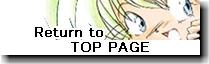
|